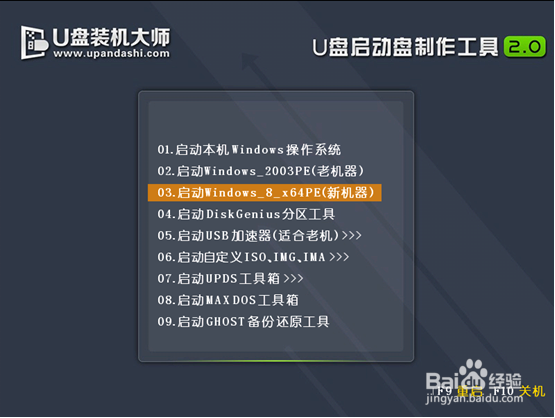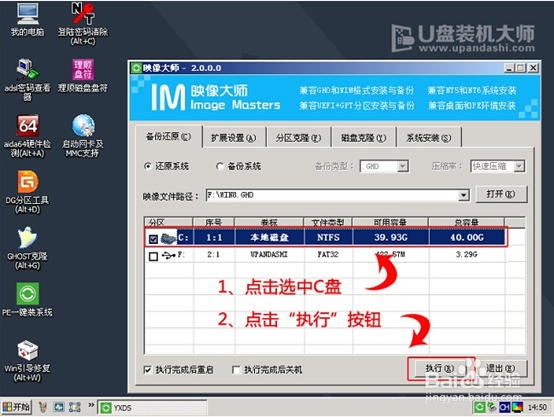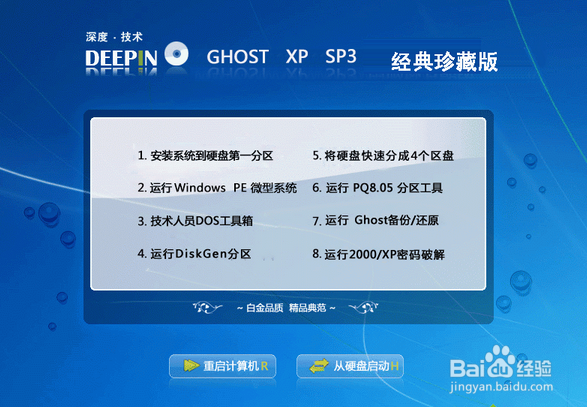u盘装机大师安装番茄花园winXP系统教程
1、深度操作系统与应用的无缝协作,可以让用户无论是浏览网页、欣赏电影、网络社交或日常办公,均能完美胜任。坚持精致和简洁的完美统一,而深度操作系统倾注了无数的心血,雕琢和打磨每一处细节,旨在带给您更为出众的使用体验。今天小编就跟大家分享u盘启动大师安装深度技术winXP系统教程。
2、接着电脑开机,设置U盘启动。
3、重启电脑,选择【03】启动Win8PE装机维护版(新机器),回车确定。
4、待看到PE一键装机工具页面后,在映像文件路径中,我们点击“打开”找到之前存放的深度技术winXP系统文件夹。
5、通常情况下,分区存放的系统镜像一般是C盘,点击“确定”。
6、接着装机工具出现提示框,这个时候我们只要点击“确定”,完成操作即可。
7、最后一步,我们只需要耐心等待就可以直接重启全新的桌面了。
8、具体步骤介绍到这里,用户们都该知道了怎么给自己的u盘启动大师安装深度技术winXP系统教程吧?希望小编分享的文章,能够帮助到需要的朋友。
声明:本网站引用、摘录或转载内容仅供网站访问者交流或参考,不代表本站立场,如存在版权或非法内容,请联系站长删除,联系邮箱:site.kefu@qq.com。
阅读量:76
阅读量:70
阅读量:44
阅读量:41
阅读量:55